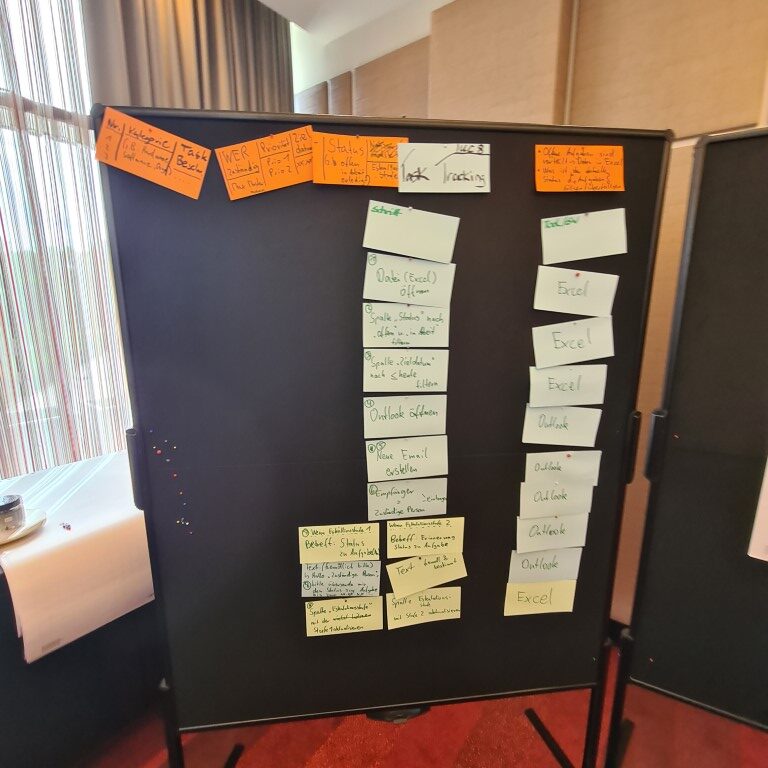Dieser Use-Case ist auf dem PM-Forum 2024 im Workshop 1 entstanden und stellt das Handling einer Offenen Punkte Liste dar.
In diesem Use-Case wird auf Basis der Auswahl eine E-Mail in Outlook generiert.
Dieser Case ist sehr einfach mit der individuellen Tabellenansicht und einen kleinen XLS Makro umsetzbar.
Anmerkung: Es gab am 14.01.2024 einen Vortrag bei der GPM Stuttgart, wo ich eine sehr ausführliche Form für die Bearbeitung der LOP vorgestellt habe. Die Präsentation, die Vorlagen, das Makro sowie den Prompt findet Ihr hier.
Im folgenden Lösungsansatz verwende ich daher auch Beispiele aus der Veranstaltung vom 14.01.2024.
Prozessschritte und Lösungsansatz
| Schritt | Bezeichnung | Automatisierung |
|---|---|---|
| 1 | Excel Datei öffnen | Nein |
| 2 | Spalte Status nach und in Arbeit filtern | Ja |
| 3 | Spalte Zieldatum <= heute filtern | Ja |
Der Schritt 2 und 3 kann über eine individuelle Tabellenansicht direkt ausgewählt werden. Alternativ kann auch die Funktion für den Datenschnitt als Schnellwahl verwendet werden.
Leider ist für die Nutzung der Funktion für „Datum <= heute“ oft ein mehrfaches Klicken oder eingeben notwendig. Dabei hilft die Verwendung einer Hilfsspalte und diese generiert ein Information „Heute“ um damit aufzuzeigen das sich der Eintrag der Zielzeile auf heute befindet.
Angenommen das Feld der Tabelle lautet Zieldatum, dann wäre die Formel wie folgt:
=WENN(UND(MONAT([@Zieldatum])=MONAT(HEUTE());JAHR([@Zieldatum])=JAHR(HEUTE()); TAG([@Zieldatum])<=TAG(HEUTE()));"Heute";"")Damit muss nur noch ein Klick erfolgen und die folgenden 2 Schritte sind vereint:
- Spalte Status „nach“ und „in Arbeit“ filtern
- Spalte Zieldatum <= heute filtern
Da die nachfolgenden Schritte fast 1:1 😉 zu der am 14.01.2024 vorgestellten Variante passen, zeige ich es an diesem Beispiel auf.
Nehmen wir an, die LOP sieht wie folgt aus:
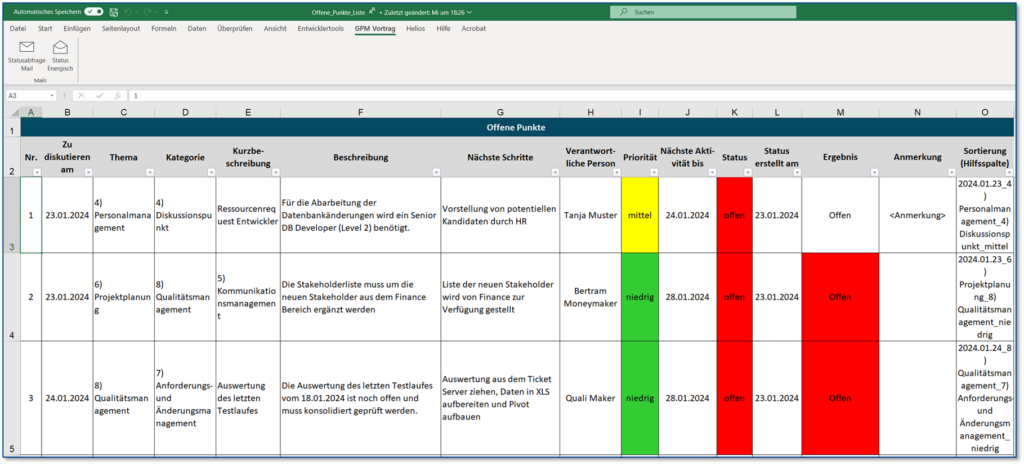
Dann finden sich oben 2 Buttons, hinter denen Makros hinterlegt sind, die die unterschiedlichen Eskalationsstufen repräsentieren.
Bei der Stufe 1 wäre das:
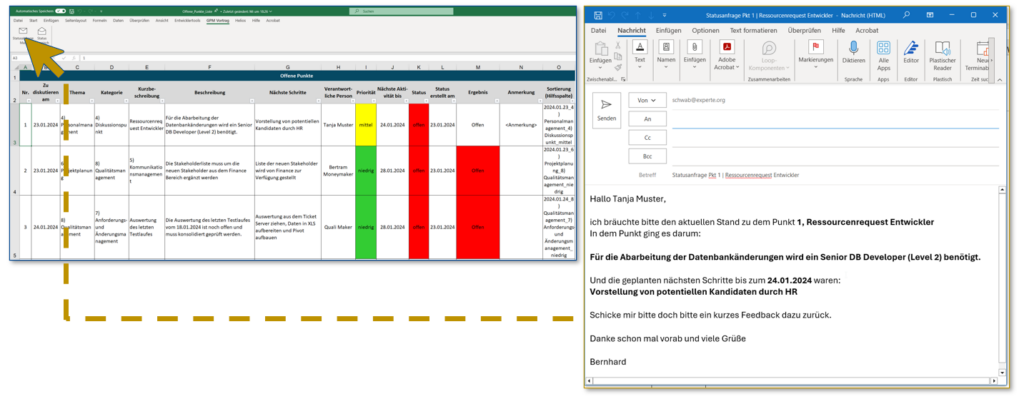
Und der Stufe 2:
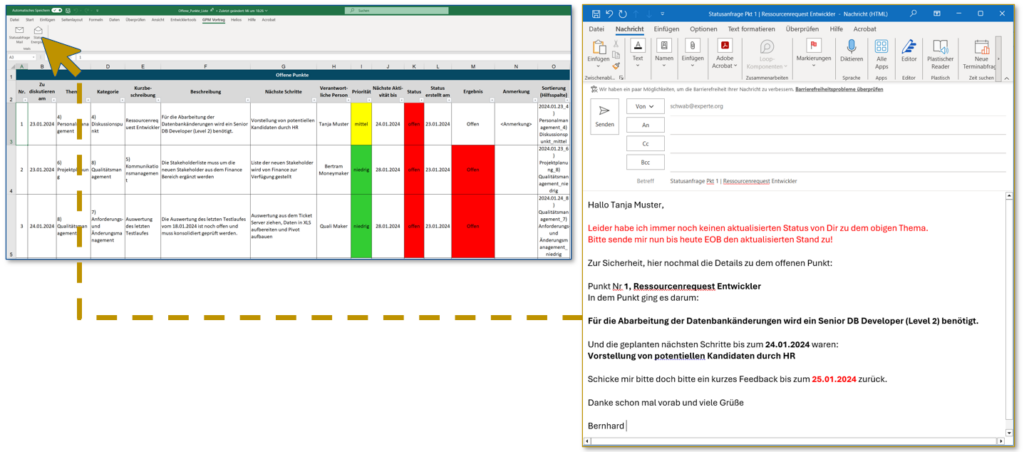
Die Unterschiede sind dabei am besten im Vergleich ersichtlich:
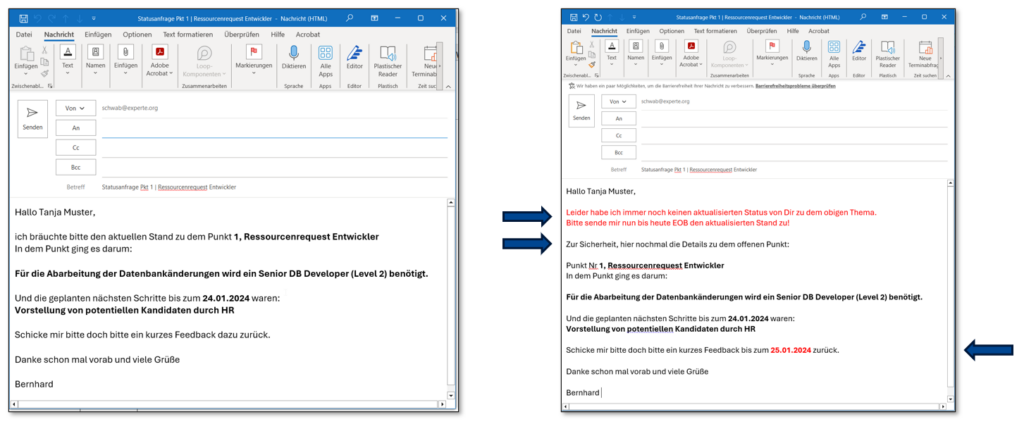
In der Stufe 2 wird auch noch eine Lesebestätigung eingefordert:
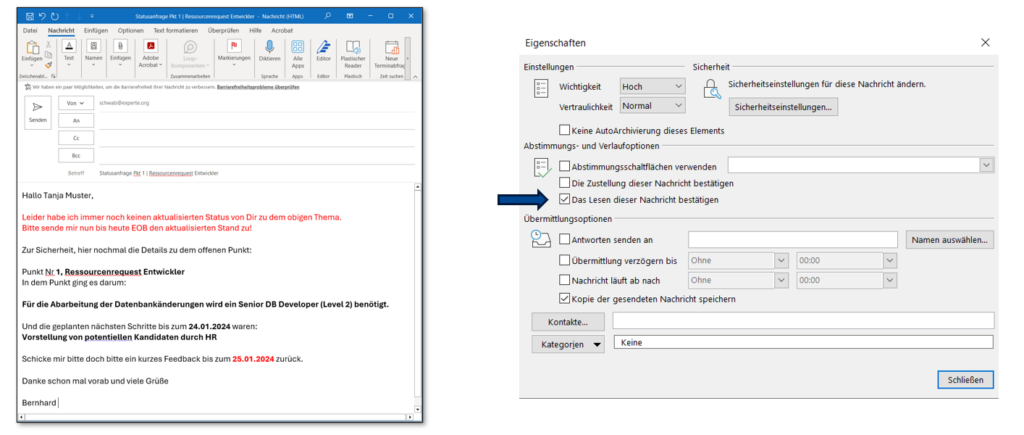
Damit sind die folgenden 6 Schritte:
- Outlook öffnen
- Neue E-Mail erstellen
- Empfänger auswählen
- Betreff Text nach Eskalationsstufe
- Body Text nach Eskalationsstufe
- Aktualisierung XLS mit Eskalationsstufe
In einem Schritt zusammengefasst und zwar das der Button – hinter dem sich das Makro verbirgt -geklickt wird.
Um dieses Makro zu erstellen, kann direkt ChatGPT genutzt werden. Der Prompt wäre entsprechend die Schrittfolge. Als Beispiel, um die Kurzbeschreibung in den Betreff einer E-Mail beim Klick auf den Datensatz zu bekommen, wäre der Prompt wie folgt:
Erzeuge mir ein VBA Makro mit folgenden Ablauf und einer Anleitung wie ich diese einbinden kann.
1. Erzeuge eine E-Mail in Outlook
2. Füge in den Betreff den Inhalt der markierten Zeile der Spalte E
3. Bringe diese E-Mail in den Vordergrund